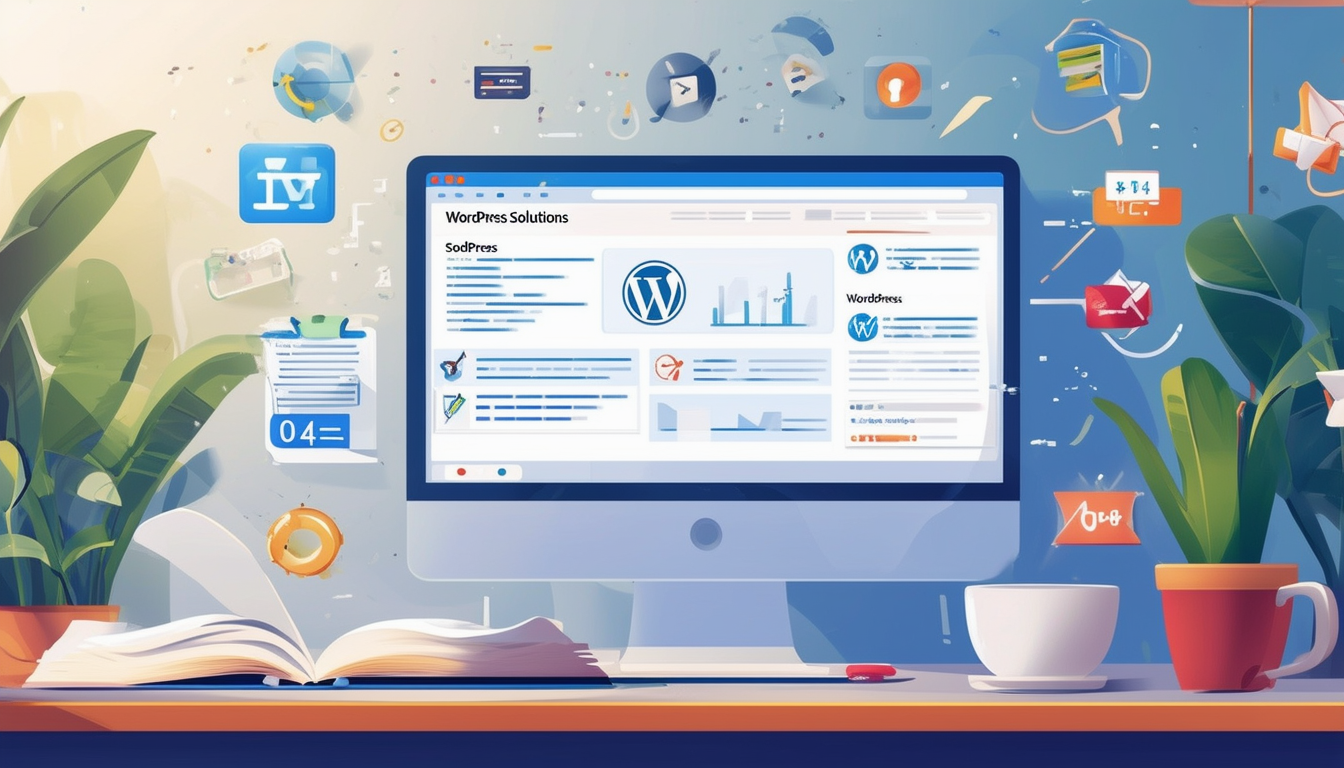Użytkownicy WordPressa często spotykają się z różnymi wspólne problemy które mogą zakłócić funkcjonalność ich witryny. Problemy te mogą obejmować Biały ekran śmierci I błędy połączenia z bazą danych do problemów wtyczki I tematy. Typowe podejście do rozwiązywania tych problemów obejmuje dezaktywacja wtyczek zidentyfikować przyczynę, sprawdzanie dzienników błędówi zapewnienie tego WordPressa a wszystkie komponenty są regularnie aktualizowane. Stosując systematyczne metody rozwiązywania problemów, użytkownicy mogą skutecznie rozwiązywać i naprawiać te częste błędy, zapewniając niezawodność i bezpieczeństwo Doświadczenie WordPressa.
WordPress to jeden z najpopularniejszych systemów zarządzania treścią na świecie, napędzający miliony stron internetowych. Nie jest to jednak pozbawione wyzwań. Od przerażającego Biały ekran śmierci ze względu na luki w zabezpieczeniach użytkownicy WordPressa często napotykają różne problemy, które mogą zakłócać działanie ich witryny. W tym artykule omówiono typowe problemy z WordPressem i ich rozwiązania, dostarczając praktycznych wskazówek, które pomogą Ci skutecznie rozwiązywać problemy.
Typowe problemy z WordPressem
Biały ekran śmierci
The Biały ekran śmierci (WSOD) ma miejsce, gdy Twoja witryna internetowa wyświetla całkowicie pustą stronę. Może to być spowodowane wadliwą wtyczką lub motywem albo problemem z limitem pamięci. Aby rozwiązać problem WSOD, spróbuj wykonać następujące czynności:
- Wyłącz wszystkie wtyczki, aby zidentyfikować te problematyczne.
- Przełącz na domyślny motyw, taki jak Twenty Twenty-One.
- Zwiększ limit pamięci w pliku wp-config.php, dodając
zdefiniuj('WP_MEMORY_LIMIT', '256M');.
Błąd podczas ustanawiania połączenia z bazą danych
Ten błąd wskazuje, że WordPress nie może połączyć się z Twoją bazą danych, często z powodu nieprawidłowych danych logowania lub uszkodzonej bazy danych. Aby rozwiązać ten problem:
- Sprawdzać
wp-config.phpaby uzyskać poprawną nazwę bazy danych, nazwę użytkownika i hasło.
- Napraw bazę danych, uzyskując dostęp do phpMyAdmin i uruchamiając funkcję naprawy.
- Jeśli problem będzie się powtarzał, skontaktuj się ze swoim dostawcą usług hostingowych.
Błąd 404 Nie znaleziono
The 404 Nie znaleziono błąd sugeruje, że strona, której szukasz, nie istnieje. Często jest to problem z łączem bezpośrednim. Aby rozwiązać ten problem:
- Przejdź do Ustawienia > Łącza bezpośrednie i kliknij „Zapisz zmiany”, aby odświeżyć łącza bezpośrednie.
- Jeśli błąd będzie się powtarzał, sprawdź plik .htaccess, aby upewnić się, że jest poprawnie skonfigurowany.
Wewnętrzny błąd serwera
The 500 Wewnętrzny błąd serwera to ogólny błąd, który może wystąpić z kilku powodów, w tym problemów z uprawnieniami lub uszkodzonych plików .htaccess. Aby rozwiązać problem:
- Zmień nazwę pliku .htaccess na .htaccess_old i wygeneruj go ponownie, zapisując ustawienia łącza bezpośredniego.
- Sprawdź dzienniki błędów serwera, aby uzyskać więcej szczegółów na temat problemu.
Błąd wyczerpania pamięci
Komunikat o błędzie wskazujący, że plik osiągnięto limit pamięci często wynika z uruchomienia zbyt wielu wtyczek lub źle zakodowanych motywów. Aby rozwiązać ten problem, zwiększ limit pamięci PHP, dostosowując plik
wp-config.php
plik z tą linią:
zdefiniuj('WP_MEMORY_LIMIT', '256M');
.
Tryb konserwacji po aktualizacji
Czasami witryna WordPress może utknąć w trybie konserwacji po aktualizacji, powodując problemy z dostępem. Dzieje się tak, jeśli proces zostanie przerwany. Aby rozwiązać ten problem:
- Usuń
.konserwacjaplik z katalogu głównego Twojej witryny za pośrednictwem FTP lub menedżera plików.
Problemy z logowaniem
Jeśli napotkasz trudności z zalogowaniem się do panelu administracyjnego WordPress, spróbuj zresetować hasło poprzez opcję „Zapomniałeś hasła?” połączyć. Jeśli to nie pomoże, możesz zresetować hasło bezpośrednio z bazy danych za pomocą phpMyAdmin.
Luki w zabezpieczeniach
Witryny WordPress mogą być podatne na różne ataki, jeśli nie są odpowiednio zabezpieczone. Aby zwiększyć bezpieczeństwo swojej witryny:
- Zainstaluj wtyczka bezpieczeństwa jak Wordfence lub Sucuri.
- Regularnie aktualizuj swoje motywy, wtyczki i rdzeń WordPress.
- Używaj silnych haseł i uwierzytelniania dwuskładnikowego.
Konflikty wtyczek i motywów
Konflikty między wtyczkami lub między wtyczkami i motywami mogą powodować różne problemy. Aby zidentyfikować i rozwiązać te problemy:
- Dezaktywuj wszystkie wtyczki i aktywuj je jedna po drugiej, aby znaleźć wtyczkę powodującą konflikt.
- Przełącz na motyw domyślny, aby sprawdzić, czy problem nadal występuje.
Witryna działa wolno
Szybkość witryny ma kluczowe znaczenie dla doświadczenia użytkownika i SEO. Jeśli Twoja witryna WordPress działa wolno, możesz:
- Optymalizuj swoje obrazy za pomocą wtyczek takich jak Smush.
- Zaimplementuj wtyczki buforujące, takie jak WP Super Cache lub W3 Total Cache.
- Rozważ użycie sieci dostarczania treści (CDN), aby przyspieszyć dostarczanie treści.
Przekroczenie maksymalnego rozmiaru przesyłanego pliku
Jeśli pojawi się błąd związany z przekroczeniem limitów rozmiaru przesyłanych plików, możesz zwiększyć ten limit, edytując plik
php.ini
plik, dodając te linie:
upload_max_filesize = 64Mpost_max_size = 64M
Treść nie jest wyświetlana
Jeśli treść Twojego wpisu lub strony nie wyświetla się zgodnie z oczekiwaniami, może to być spowodowane problemami z krótkim kodem lub nieprawidłowymi ustawieniami szablonu. Sprawdź następujące elementy:
- Upewnij się, że krótki kod jest używany prawidłowo.
- Przejrzyj szablony stron pod kątem błędów.
Kroki rozwiązywania typowych problemów
Utwórz kopię zapasową swojej witryny
Przed przystąpieniem do rozwiązywania problemów zawsze utwórz pełną kopię zapasową swojej witryny. Dzięki temu będziesz mógł przywrócić witrynę, jeśli coś pójdzie nie tak podczas procesu rozwiązywania problemów.
Problemy z buforowaniem
Czasami Twoja przeglądarka lub wtyczka buforująca może powodować problemy z wyświetlaniem. Aby wyczyścić pamięć podręczną przeglądarki:
- Naciskać
Ctrl + F5(Windows) lub
Cmd + Shift + R(Mac), aby odświeżyć stronę.
- Jeśli masz wtyczkę buforującą, wyczyść pamięć podręczną w jej ustawieniach.
Aktualizuj wszystko regularnie
Aktualizuj instalację, motywy i wtyczki WordPress. Regularne aktualizacje naprawiają błędy i luki w zabezpieczeniach, znacznie zmniejszając ryzyko wystąpienia problemów.
Sprawdź zgodność serwera
Upewnij się, że Twój serwer hostingowy spełnia wymagania WordPress, w tym wersje PHP i MySQL. Jeśli to konieczne, skontaktuj się ze swoim dostawcą usług hostingowych, aby uzyskać pomoc w modernizacji środowiska serwerowego.
Zaawansowane techniki rozwiązywania problemów
Tryb debugowania
Włączenie trybu debugowania w WordPress może pomóc w identyfikacji błędów. Dodaj tę linię do swojego
wp-config.php
plik:
zdefiniuj('WP_DEBUG', prawda);
Spowoduje to wyświetlenie komunikatów o błędach bezpośrednio w Twojej witrynie, co ułatwi zlokalizowanie problemów.
Sprawdź uprawnienia do plików
Nieprawidłowe uprawnienia do plików mogą prowadzić do różnych błędów. Typowe uprawnienia do plików WordPress to:
- Akta:
644 - Katalogi:
755 wp-config.php:
600
Zapoznaj się z dziennikami błędów
Sprawdź dzienniki błędów serwera, aby uzyskać istotne informacje na temat tego, co może być przyczyną problemów. Dzienniki te mogą zapewnić cenny wgląd w powtarzające się błędy i awarie.
Typowe błędy podczas aktualizacji
Błędy aktualizacji automatycznych
Jeśli automatyczne aktualizacje nie powiodą się, rozważ ręczną instalację aktualizacji za pośrednictwem panelu administracyjnego WordPress lub za pomocą protokołu FTP. Upewnij się, że uprawnienia do plików są ustawione prawidłowo, aby uniknąć takich problemów w przyszłości.
Problemy z motywami i wtyczkami po aktualizacjach
Konflikty po aktualizacji mogą zakłócać działanie Twojej witryny. Jeśli pojawią się problemy, dezaktywuj ostatnio zaktualizowany motyw lub wtyczkę i rozważ szukanie alternatyw lub przywrócenie poprzedniej wersji.
Środki zapobiegawcze
Regularne kopie zapasowe
Zawsze twórz regularne kopie zapasowe całej witryny, w tym bazy danych i plików. Użyj niezawodnych wtyczek lub usług do tworzenia kopii zapasowych, aby zautomatyzować ten proces, zapewniając punkty przywracania w przypadku awarii.
Użyj środowiska przejściowego
Środowisko testowe umożliwia testowanie zmian przed ich wdrożeniem w działającej witrynie. Pomaga to w identyfikowaniu potencjalnych konfliktów bez narażania funkcjonalności witryny.
Monitoruj wydajność
Regularnie sprawdzaj wydajność swojej witryny za pomocą narzędzi takich jak Google PageSpeed Insights lub GTmetrix. Narzędzia te pomagają zidentyfikować obszary wymagające poprawy, umożliwiając utrzymanie szybkiej i responsywnej witryny.
Radzenie sobie z typowymi problemami z WordPressem może być trudne, ale rozwiązywanie ich staje się łatwe do opanowania przy odpowiedniej wiedzy i technikach. Od białego ekranu śmierci po luki w zabezpieczeniach – każdy problem ma określone metody diagnozowania i rozwiązywania. Pozostając na bieżąco i proaktywnie, możesz zminimalizować zakłócenia i zapewnić płynne działanie witryny WordPress.
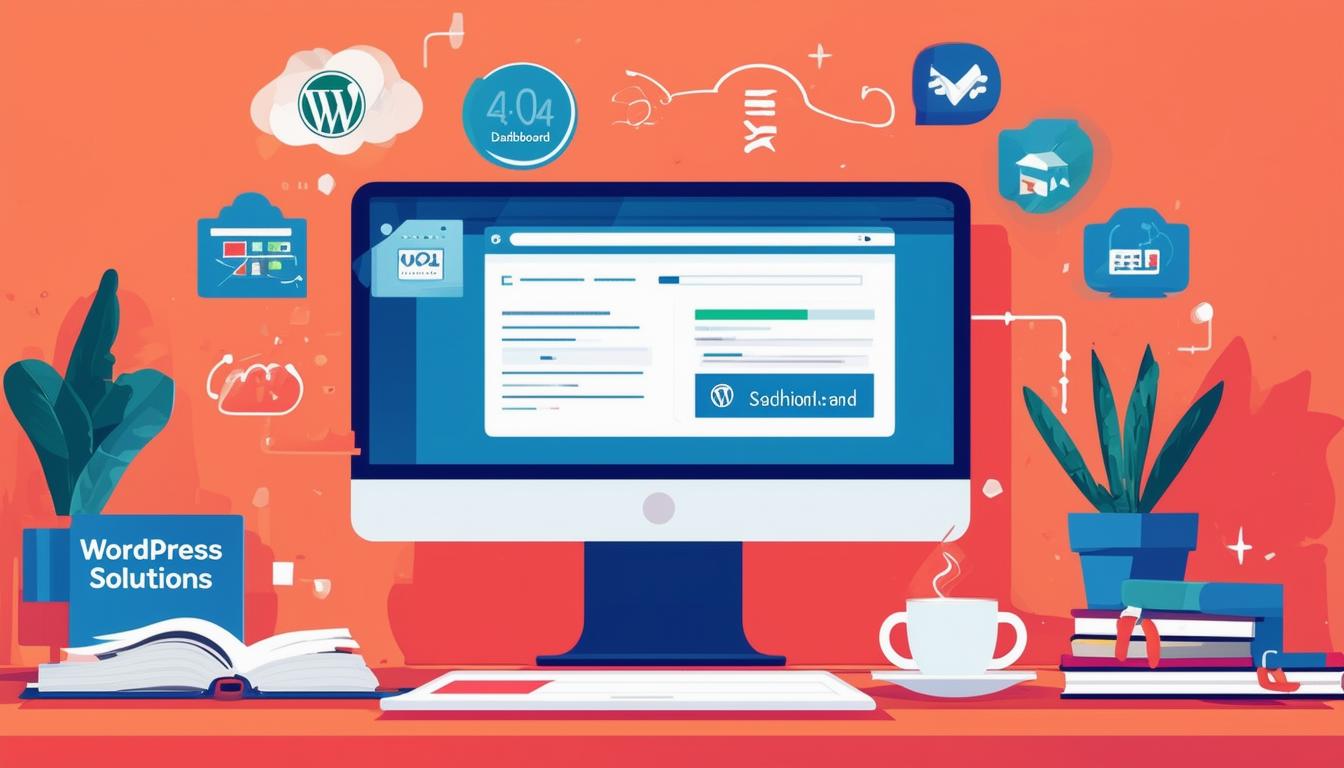
WordPress to potężna platforma, ale nie jest pozbawiona wyzwań. Użytkownicy często napotykają różne problemy, które mogą zakłócać ich pracę, a nawet prowadzić do przestoju witryny. W tym artykule omówimy niektóre z najczęstszych problemów z WordPressem i przedstawimy praktyczne rozwiązania, które pozwolą Ci je skutecznie rozwiązać.
Biały ekran śmierci
Niesławny Biały ekran śmierci (WSOD) jest często spotykany przez użytkowników WordPressa, pozostawiając pusty ekran zamiast strony internetowej. Ten problem zwykle wynika z konfliktu wtyczek lub motywów. Aby rozwiązać problem, zacznij od wyłączenia wszystkich wtyczek. Możesz to zrobić, uzyskując dostęp do swojego serwera poprzez FTP lub poprzez panel sterowania hostingu i zmieniając nazwę folderu wtyczek. Po wyłączeniu wtyczek sprawdź, czy witryna się ładuje. Jeśli tak, aktywuj wtyczki jedna po drugiej, aby zidentyfikować wadliwą.
Błąd podczas ustanawiania połączenia z bazą danych
Ten błąd zazwyczaj wskazuje, że Twoja witryna WordPress nie może skomunikować się ze swoją bazą danych. Może to wynikać z nieprawidłowych danych uwierzytelniających bazę danych w pliku wp-config.php plik lub problemy z dostawcą usług hostingowych. Rozpocznij od sprawdzenia ustawień bazy danych w pliku wp-config.php. Upewnij się, że nazwa bazy danych, nazwa użytkownika, hasło i host są prawidłowe. Jeśli wszystko jest w porządku, a błąd nadal występuje, rozważ skontaktowanie się z dostawcą usług hostingowych, ponieważ może występować problem po stronie serwera.
Błąd 404
Jeśli spotkasz się z Błąd 404, oznacza to, że nie udało się znaleźć strony, której szukasz. Ten problem często wynika z ustawień bezpośredniego łącza lub brakującej strony. Aby rozwiązać ten problem, przejdź do panelu WordPress, przejdź do Ustawienia -> Linki bezpośredniei po prostu kliknij „Zapisz zmiany” bez wprowadzania żadnych modyfikacji. Ta akcja odświeża ustawienia łącza bezpośredniego i często rozwiązuje błędy 404.
Wewnętrzny błąd serwera
The Wewnętrzny błąd serwera to ogólny komunikat o błędzie, który może być wywołany wieloma czynnikami, w tym konfliktami wtyczek, wyczerpaną pamięcią PHP lub uszkodzonym plikiem .htaccess. Aby rozwiązać problem, najpierw zmień nazwę pliku .htaccess znajdującego się w katalogu głównym WordPress, a następnie odśwież witrynę. Jeśli się załaduje, możesz zregenerować nowy plik .htaccess, wracając do pulpitu nawigacyjnego i ponownie zapisując ustawienia łącza bezpośredniego. Dodatkowo możesz sprawdzić limit pamięci PHP swojej witryny, zwiększając pamięć przydzieloną w pliku wp-config.php.
Problemy z logowaniem do panelu WordPress
Problemy z logowaniem do Panel WordPressa może wynikać z nieprawidłowych danych uwierzytelniających lub problemów z plikami cookie. Jeśli nie pamiętasz hasła, skorzystaj z opcji „Zapomniałeś hasła?” link na stronie logowania, aby go zresetować. Jeśli problemy z logowaniem nadal występują, pomocne może być wyczyszczenie pamięci podręcznej przeglądarki lub wypróbowanie innej przeglądarki. Możesz także zweryfikować swoje dane logowania, sprawdzając bazę danych bezpośrednio przez phpMyAdmin, aby upewnić się, że są one zgodne z tym, co wprowadzasz.
Zablokowany tryb konserwacji
Jeśli utkniesz tryb konserwacji po aktualizacji oznacza to zazwyczaj, że proces aktualizacji został przerwany. Aby rozwiązać ten problem, musisz usunąć plik .maintenance z katalogu głównego WordPress za pomocą protokołu FTP lub panelu sterowania hostingu. Po usunięciu witryna powinna wrócić do trybu online.
Problemy ze zgodnością motywów
Czasami użytkownicy doświadczają problemów po aktualizacji motywu. Jeśli Twoja witryna wygląda na uszkodzoną lub funkcje zniknęły, przyczyną konfliktu może być sam motyw. Rozwiązywanie problemów zazwyczaj polega na przywróceniu poprzedniej wersji motywu lub tymczasowym przełączeniu na domyślny motyw WordPress, aby ustalić, czy rzeczywiście przyczyną problemu jest motyw. Szczegółowe kroki naprawy motywów można znaleźć w przewodnikach krok po kroku dostępnych w Internecie, np ten przewodnik.
Luki w zabezpieczeniach
Wiele witryn WordPress jest celem hakerów ze względu na typowe luki w zabezpieczeniach. Aby chronić swoją witrynę, pamiętaj o regularnej aktualizacji motywów i wtyczek. Dodatkowo korzystanie z wtyczek zabezpieczających, takich jak Wordfence, może pomóc w monitorowaniu witryny pod kątem zagrożeń. Szczegółowe informacje na temat optymalizacji bezpieczeństwa witryny WordPress można znaleźć w źródłach takich jak ten przewodnik optymalizacji.
Jak w przypadku każdej platformy, napotykanie problemów jest częścią WordPressa. Rozumiejąc te typowe problemy i ich rozwiązania, możesz zapewnić płynne działanie swojej witryny. Aby uzyskać pełną listę błędów WordPress i sposobów ich naprawienia, odwiedź zasoby takie jak tę stronę I ten za bieżące wsparcie.
| Problem | Rozwiązanie |
| Biały ekran śmierci | Wyłącz wszystkie wtyczki, aby zidentyfikować wadliwą. |
| 404 Nie znaleziono | Zresetuj linki bezpośrednie w menu ustawień. |
| Błąd połączenia z bazą danych | Sprawdź poświadczenia bazy danych w wp-config.php. |
| Wewnętrzny błąd serwera | Zwiększ limit pamięci w pliku wp-config.php. |
| Problemy ze stroną logowania | Wyczyść pamięć podręczną przeglądarki lub zresetuj pliki cookie. |
| Zablokowany tryb konserwacji | Usuń plik .maintenance z katalogu głównego. |
| Fatalny błąd | Włącz debugowanie w wp-config.php, aby zidentyfikować problem. |
| Włamanie do witryny | Zainstaluj wtyczki zabezpieczające i natychmiast zmień hasła. |
| Problemy tematyczne | Zainstaluj ponownie motyw lub przełącz na motyw domyślny. |
| Powolny czas ładowania | Zoptymalizuj obrazy i użyj wtyczki buforującej. |
Wprowadzenie do typowych problemów z WordPressem
WordPress to potężna platforma, która czasami może stanowić wyzwanie dla użytkowników, począwszy od drobnych niedogodności po istotne błędy. Zrozumienie jak najbardziej typowe problemy z WordPressem a ich rozwiązania mogą umożliwić właścicielom witryn skuteczne zarządzanie witrynami i minimalizację przestojów. W tym przewodniku omówiono popularne problemy i zaoferowano praktyczne rozwiązania poprawiające komfort korzystania z WordPressa.
1. Biały ekran śmierci (WSOD)
Niesławny Biały ekran śmierci to frustrujący błąd, który często powoduje, że użytkownicy wpatrują się w pusty ekran. Ten problem jest zwykle spowodowany wadliwą wtyczką lub motywem. Jeśli napotkasz ten problem, pierwszym krokiem powinno być wyłącz wszystkie wtyczki. Można to zrobić zmieniając nazwę folderu „plugins” poprzez FTP. Po zakończeniu reaktywuj wtyczki jedna po drugiej, aby zidentyfikować winowajcę.
Rozwiązanie
Jeśli błąd będzie się powtarzał, rozważ przejście na domyślny motyw WordPress, co pomoże ustalić, czy przyczyną problemu jest bieżący motyw. Jeśli żaden z tych kroków nie zadziała, sprawdź, czy w Twojej witrynie nie występują problemy z limitem pamięci PHP lub błędy dziennik błędów może doprowadzić do rozwiązania.
2. Błąd podczas ustanawiania połączenia z bazą danych
Ten krytyczny błąd często występuje, gdy Twoja witryna WordPress nie może połączyć się z bazą danych. Możliwe przyczyny mogą obejmować nieprawidłowe poświadczenia bazy danych, uszkodzone pliki bazy danych lub problemy z dostawcą usług hostingowych.
Zacznij od sprawdzenia wp-config.php plik zawierający poprawną nazwę bazy danych, nazwę użytkownika, hasło i nazwę hosta. Jeśli wszystkie ustawienia są prawidłowe, spróbuj naprawić bazę danych poprzez phpMyAdmin lub korzystając z wtyczki przeznaczonej do tego celu. Jeśli problem będzie się powtarzał, konieczne może być skontaktowanie się z dostawcą usług hostingowych w celu uzyskania pomocy.
3. Błąd 404 Nie znaleziono strony
Błąd 404 może być przygnębiający, wskazując, że adres URL nie jest rozpoznawany przez Twoją witrynę WordPress. Ten problem może wynikać ze zmian w linkach bezpośrednich lub usuniętej treści.
Aby rozwiązać ten błąd, zapisz ponownie ustawienia łącza bezpośredniego w panelu WordPress w sekcji Ustawienia > Łącza bezpośrednie. Ta akcja odświeża reguły przepisywania, umożliwiając ponowne prawidłowe działanie adresów URL. Jeśli problem będzie się powtarzał, sprawdź, czy nie ma wadliwych konfiguracji .htaccess lub wtyczek kolidujących z obsługą adresów URL.
4. Wewnętrzny błąd serwera
The 500 Wewnętrzny błąd serwera mogą pochodzić z różnych źródeł, co utrudnia ich natychmiastową identyfikację. Typowe przyczyny to wyczerpane limity pamięci PHP, uszkodzone pliki .htaccess lub konflikty z wtyczkami lub motywami.
Zacznij od zwiększenia limitu pamięci PHP w pliku wp-config.php. Możesz także zmienić nazwę pliku .htaccess, aby go zresetować lub bezpośrednio go zregenerować, ponownie zapisując ustawienia łącza bezpośredniego. Jeśli problemy będą się powtarzać, rozważ dezaktywację wtyczek lub zmianę motywów, aby ustalić, czy to one powodują problem.
5. Nieudane aktualizacje automatyczne
Czasami mogą wystąpić nieudane automatyczne aktualizacje w WordPressie, co może narazić Twoją witrynę na niebezpieczeństwo. Automatyczne aktualizacje mogą się nie powieść z powodu problemów z uprawnieniami do plików lub ograniczeń serwera.
Aby rozwiązać ten problem, upewnij się, że pliki Twojej witryny mają odpowiednie uprawnienia, co umożliwi WordPressowi skuteczne przeprowadzanie aktualizacji. Ręczna aktualizacja WordPressa poprzez pobranie najnowszej wersji i wymianę plików przez FTP może również ominąć ten problem.
6. Luki w zabezpieczeniach
Witryny oparte na WordPressie są często celem hakerów ze względu na ich popularność. Posiadanie nieaktualnych wtyczek, motywów lub rdzenia WordPress może narazić Twoją witrynę na zagrożenia bezpieczeństwa.
Regularnie aktualizuj WordPressa i jego komponenty i rozważ użycie niezawodnej wtyczki zabezpieczającej, aby wzmocnić swoje zabezpieczenia. Wykonywanie okresowych kopii zapasowych może również zabezpieczyć zawartość przed możliwymi naruszeniami.
Często zadawane pytania dotyczące typowych problemów z WordPressem i ich rozwiązań
Jakie są najczęstsze błędy WordPressa? Do najczęstszych problemów zalicza się biały ekran śmierci, błędy połączenia z bazą danych i problemy z trybem konserwacji.
Jak mogę rozwiązać problem z białym ekranem śmierci? Aby naprawić biały ekran śmierci, wyłącz wszystkie swoje wtyczki po pierwsze, ponieważ przyczyną jest zwykle wadliwa wtyczka. Jeśli to rozwiąże problem, możesz pojedynczo włączać wtyczki, aby zidentyfikować winowajcę.
Co powinienem zrobić, jeśli napotkam błąd połączenia z bazą danych? Jeśli wystąpi błąd połączenia z bazą danych, sprawdź plik dane uwierzytelniające bazę danych w pliku wp-config.php, a następnie upewnij się, że serwer hostingowy działa poprawnie.
Jak naprawić błąd trybu konserwacji po aktualizacji WordPressa? Jeśli Twoja witryna pozostaje w trybie konserwacji, usuń plik .maintenance z katalogu głównego za pośrednictwem FTP lub panelu sterowania hostingu, aby rozwiązać problem.
Dlaczego moja witryna WordPress działa wolno? Wolna witryna WordPress może mieć różne przyczyny, w tym duże pliki obrazów, źle zakodowane motywy lub wtyczki oraz nieodpowiednie zasoby hostingowe.
Jak mogę rozwiązać problemy z logowaniem? Jeśli nie możesz się zalogować, wyczyść pamięć podręczną przeglądarki i pliki cookie, zresetuj hasło poprzez opcję „Nie pamiętasz hasła?” link lub wyłącz wtyczki, które mogą blokować dostęp.
Jakie kroki mogę podjąć w celu zapewnienia bezpieczeństwa witryny? Regularnie aktualizuj motywy i wtyczki, używaj silnego hasła i instaluj wtyczkę zabezpieczającą, aby chronić swoją witrynę przed lukami w zabezpieczeniach.
Jak zoptymalizować witrynę WordPress pod kątem SEO? Aby zwiększyć skuteczność SEO, użyj wtyczek SEO, skup się na wysokiej jakości treściach, zoptymalizuj obrazy i upewnij się, że Twoja witryna jest dostosowana do urządzeń mobilnych.
Co powinienem zrobić, jeśli moja witryna została zhakowana? W przypadku ataku hakerskiego natychmiast zmień hasło, sprawdź podejrzane pliki i w razie potrzeby przywróć witrynę z kopii zapasowej. Zaleca się również wzmocnienie środków bezpieczeństwa.
Jak mogę odzyskać uszkodzoną witrynę WordPress? Aby odzyskać uszkodzoną witrynę, możesz dezaktywować wszystkie wtyczki, przejść na motyw domyślny i sprawdzić dzienniki błędów swojej witryny, aby uzyskać informacje na temat problemu.